正常模式组
变暗模式组
叠加模式组
差值模式组
色相模式组
颜色模式组
斜面和浮雕
渐变叠加
颜色叠加
内阴影
投影
描边
图层混合模式:基本图层和混合图层进行混合,混合最后得到一个结果
基色:底下没有进行混合模式操作的图像
结果色:基色和混合色得到的图形结果
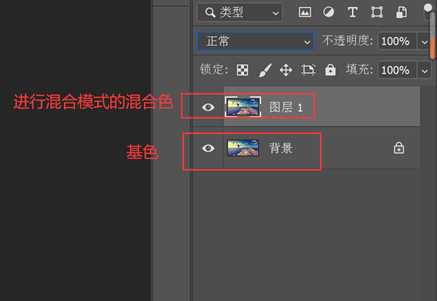
最原始的颜色:黑白灰
白:高光区域
黑:暗区域
灰:中间调区域
黑白灰演示混合模式效果:
前后背景色在输入法英文状态下按d键可恢复为默认的黑白色
用选框工具在图片上画出一个小框,alt+ delete键填充前景色(黑色)
移动选框,可按shift进行移动,保证选框位置,然后选择点击前景色,选择中度灰(808080)填充
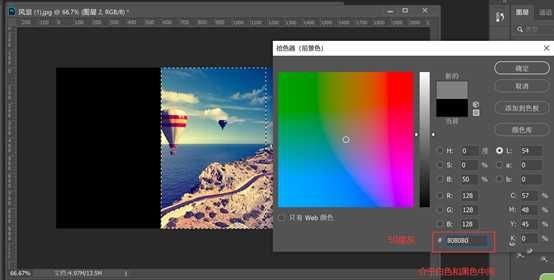
溶解为百分百时图像没有变化
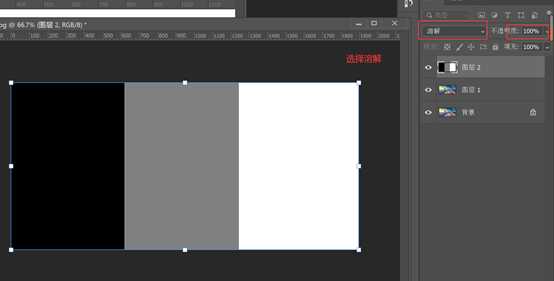
降低不透明度溶解效果会显现出来
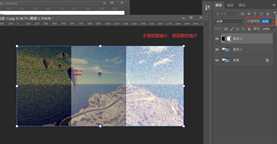
去白留黑,让整个画面变黑

深色与变暗效果相同,但灰色区域计算方式不同,效果也稍有不同
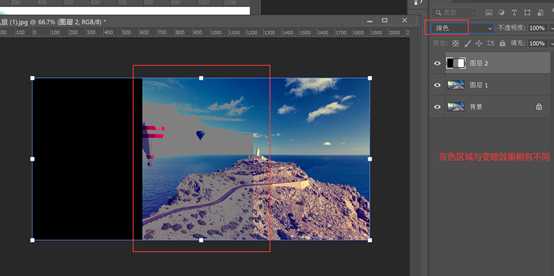
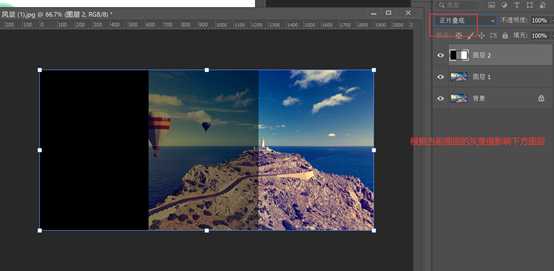
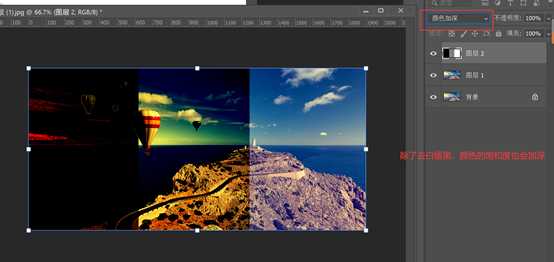
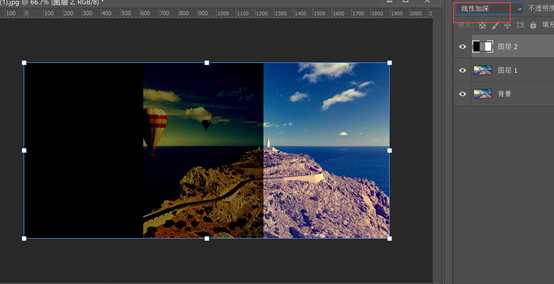
去黑留白 效果与变暗模式组一一对应
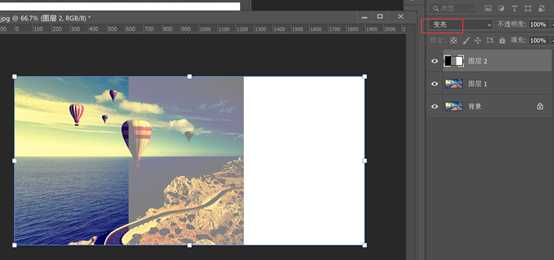
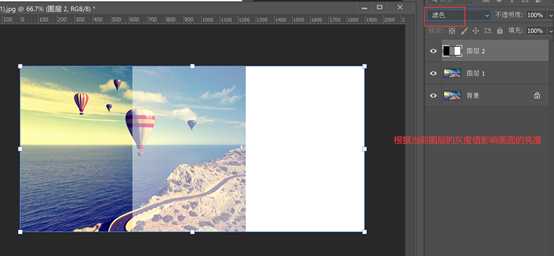
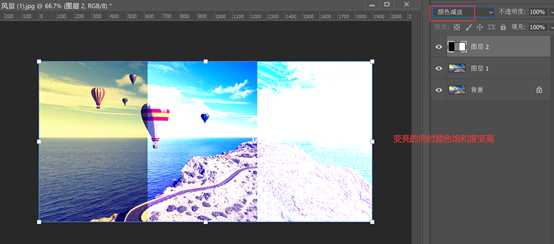
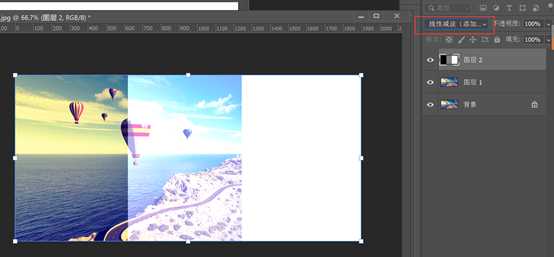
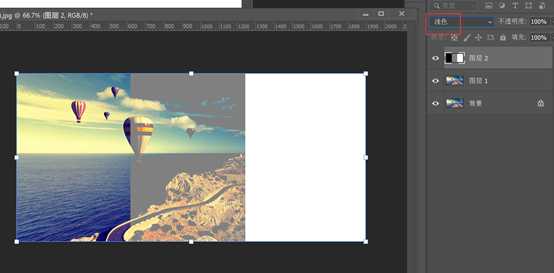
变暗和变亮可以达到假抠图状态(当置入的素材为黑白色时)
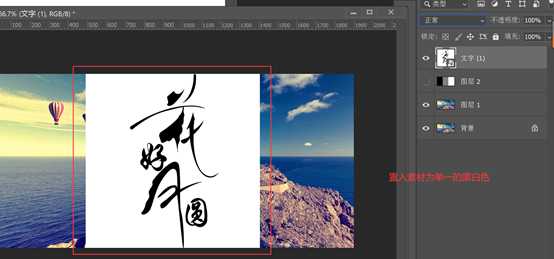
变暗模式组中的效果都可以达到假抠图效果
变暗会保留一些灰色部分,保留得不完整

但最常用的是正片叠底,相对于其他效果自然一些

颜色加深饱和度过深,会有其他颜色

变亮模式组中的效果也都可以对黑白色图片进行假抠图
白色背景,黑色主体会出现镂空状态
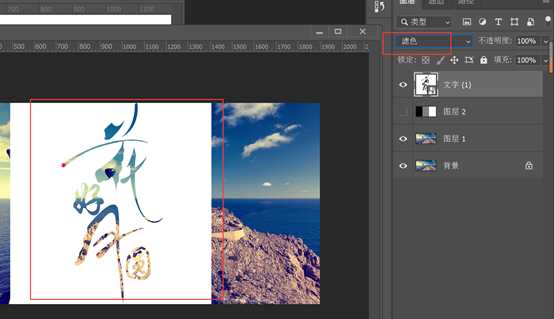

最常用的的效果为滤色

结合变亮和变暗的特点,加强对比,也叫对比模式组
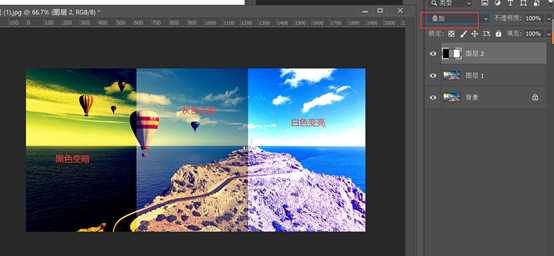

在黑白灰图层上选择强光、亮光、线性光、点光颜色不再发生变化,需要在两个相同的图像上查看效果
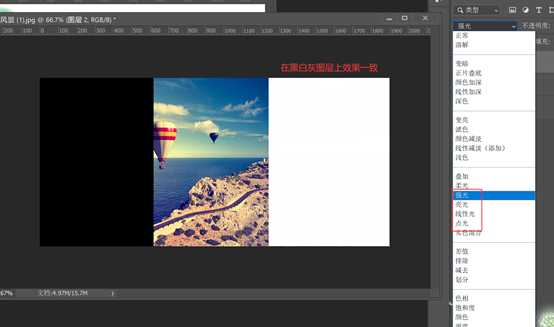
隐藏黑白灰图层,在两个相同的图层上进行操作


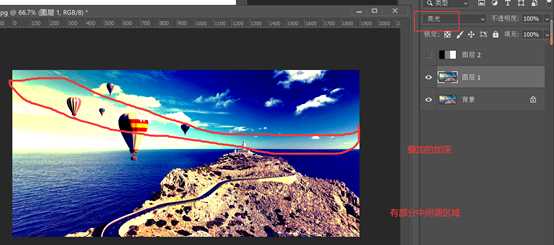
线性光是线性加深和线性减淡的一种结合,颜色对比强烈
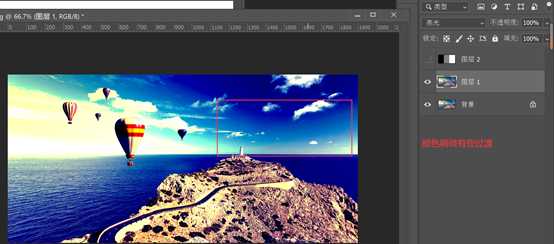
点光是变暗和变亮的一种结合
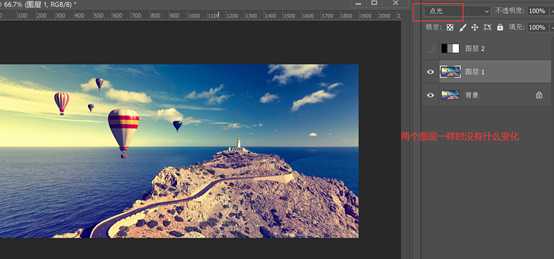
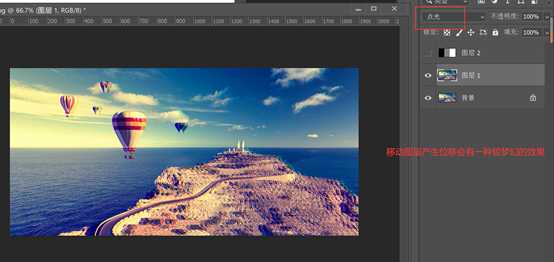
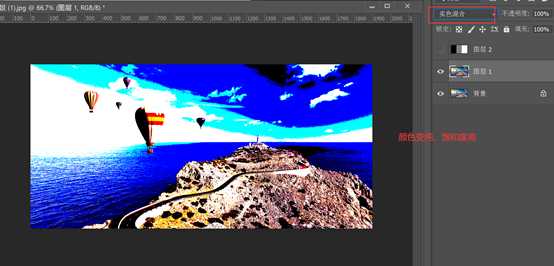
一般不会直接这样使用,可以在图片上方新建一个图层,填充颜色,再降低不透明度和填充数值(会使黑白灰融合得更自然一些),这样即可改变图像色调
反向:Ctrl + i :反向颜色,黑色反为白色,白色反为黑色,有颜色的反为互补色
黑白色:
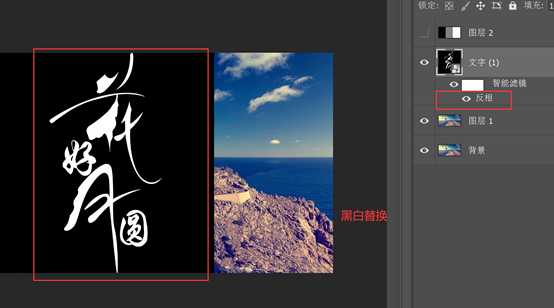
其他颜色:

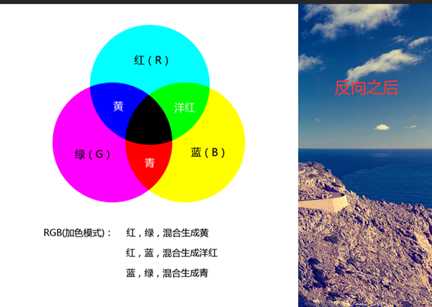
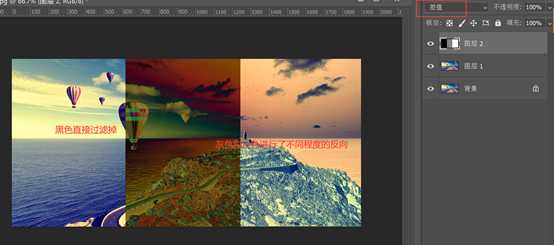
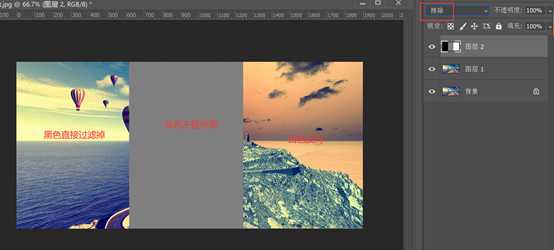

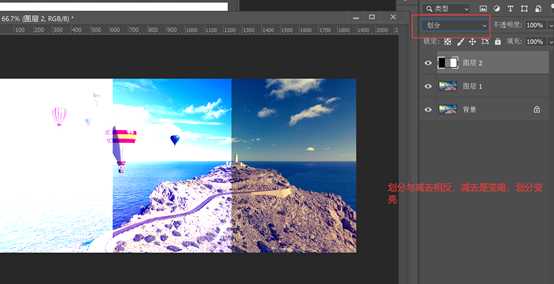
差值可进行复片:
找一张底片

可按Ctrl+ I 直接反向出来

也可选择差值
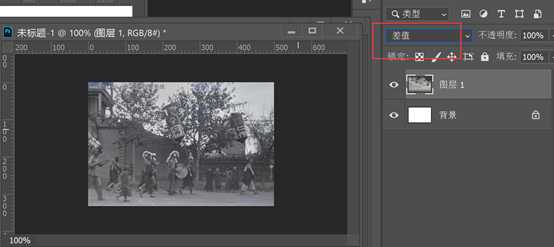
色相:颜色的样貌
饱和度:颜色的鲜艳程度
明度:颜色的亮度
选择色相黑白灰不受影响,影响的是有色相的地方,如汽车只有黑色部分变为蓝色
黑白灰是无色相的颜色
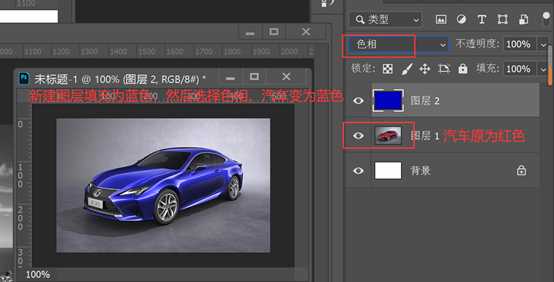


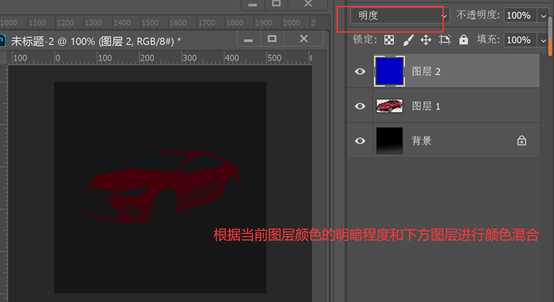
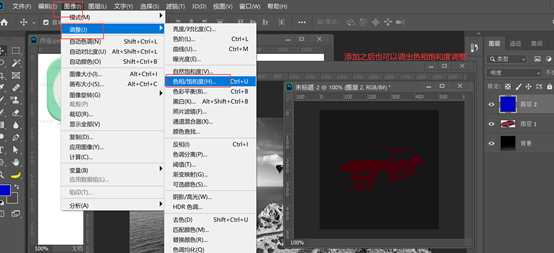
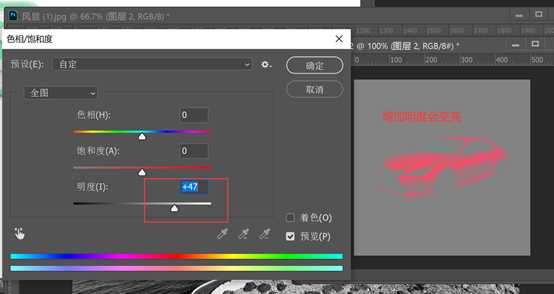
图层样式面板:
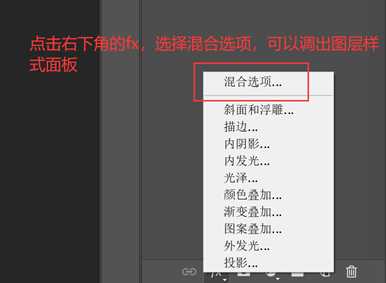
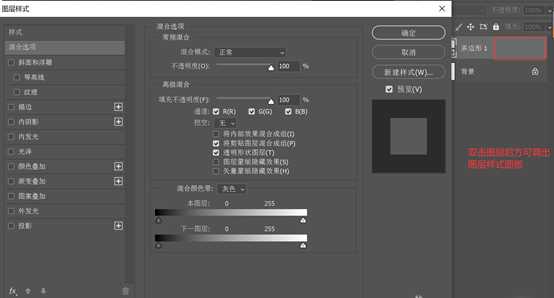
选择图层样式的时候,不能只点勾,还要点文字才能进入相应的面板
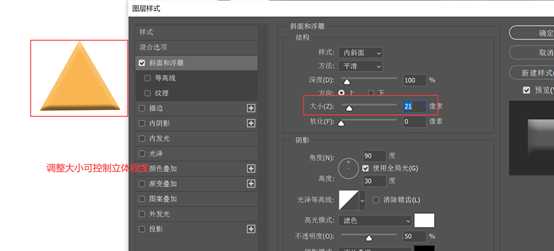
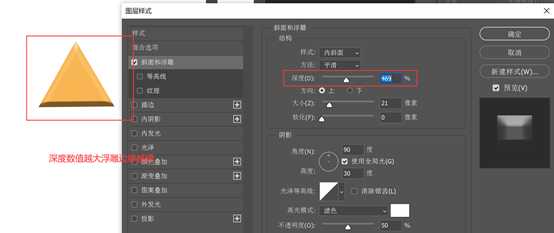
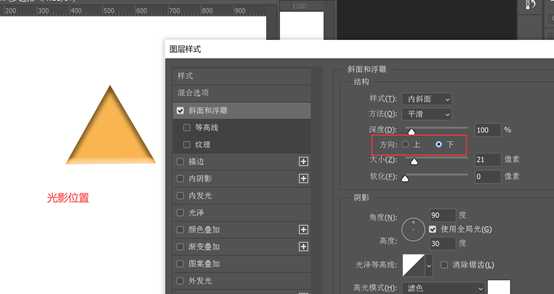
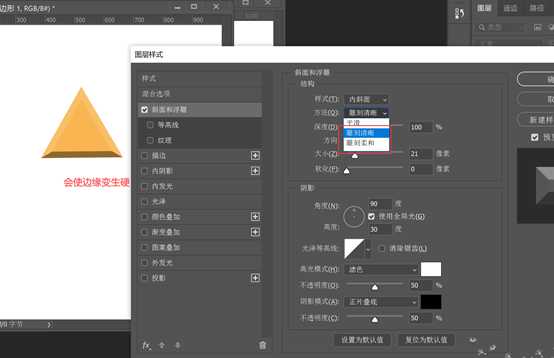

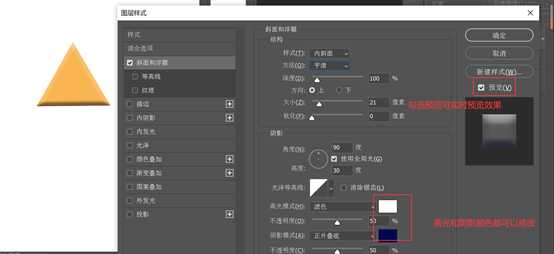
勾选全局光会控制所有图层的阴影,一个图层阴影或投影改变,所有的都会改变
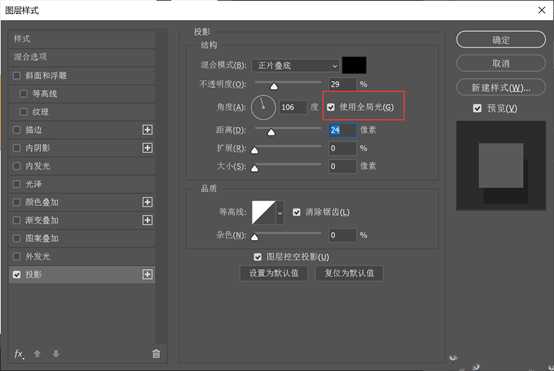
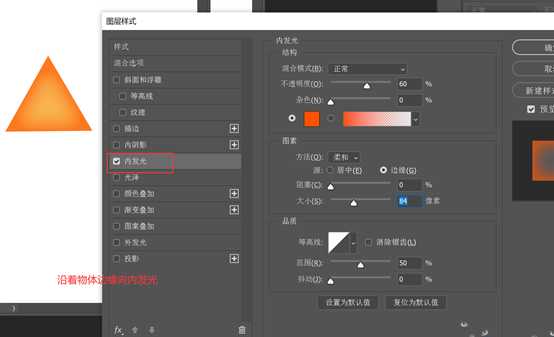
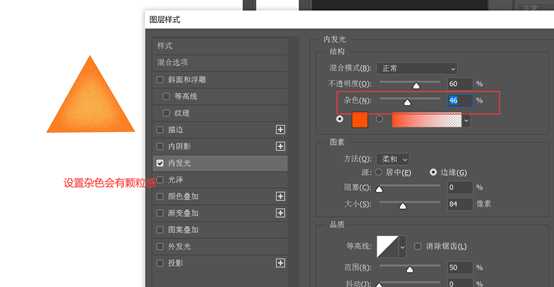
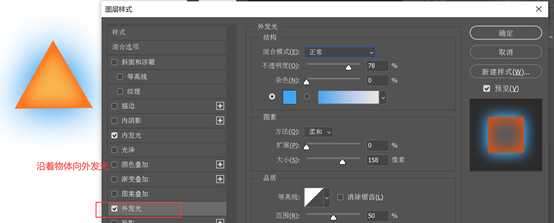
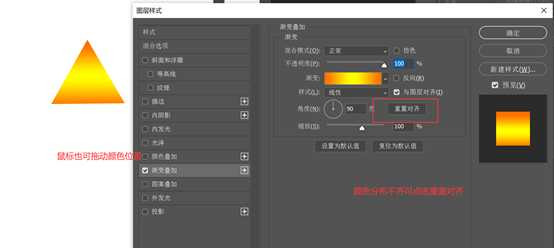
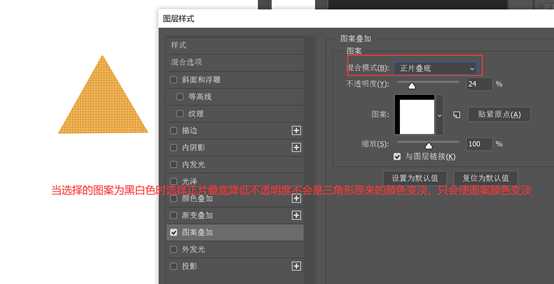
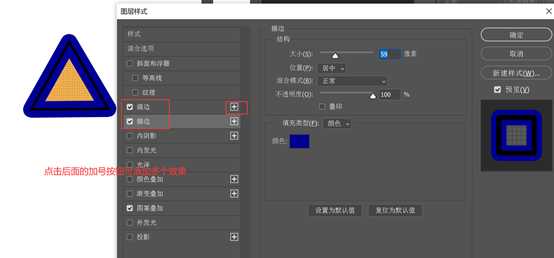
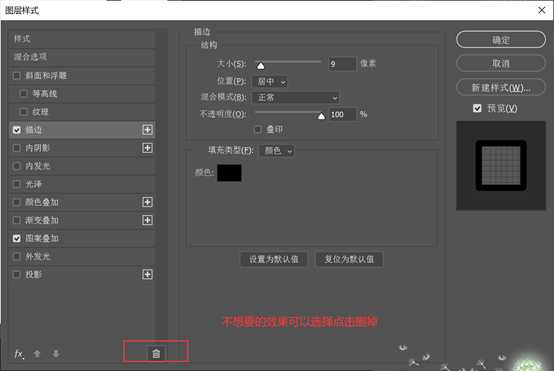
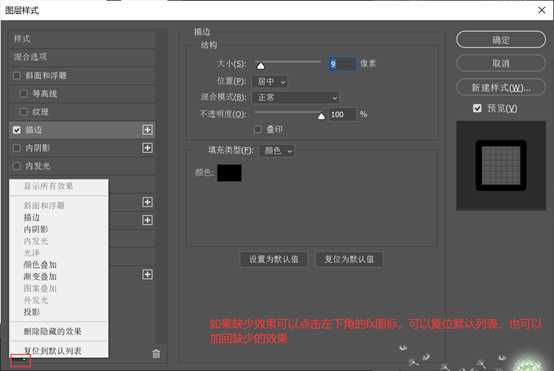
文字和普通图层也可以添加图层样式
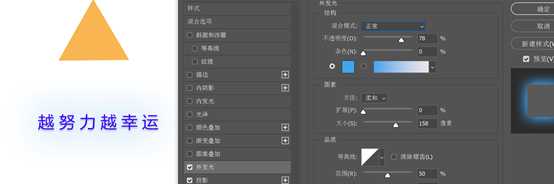
原文:https://www.cnblogs.com/lilith-lt/p/13664012.html